Mac पर iPhone कॉल नहीं बजने को ठीक करने के 3 सर्वोत्तम तरीके
बुनियादी सुधार
- डिवाइस को एक ही वाई-फाई से कनेक्ट करें: ऐसी सुविधाएं तभी काम करती हैं जब आपके ऐप्पल डिवाइस एक ही वाई-फाई नेटवर्क से जुड़े हों।
- सॉफ्टवेयर संस्करण अपडेट करें: समस्या पैदा करने वाले बग से छुटकारा पाने के लिए अपने डिवाइस पर नवीनतम सॉफ्टवेयर संस्करण इंस्टॉल करें।
समाधान 1: iPhone पर अन्य उपकरणों पर कॉल की अनुमति दें
अपने Mac पर iPhone कॉल भेजने और प्राप्त करने के लिए आपके iPhone के सेटिंग मेनू से एक सुविधा सक्षम करने की आवश्यकता होती है। यह सुविधा आपको अपने iCloud खाते में साइन इन किए गए डिवाइस पर कॉल करने और प्राप्त करने की सुविधा देती है। इसे सक्षम करने का तरीका यहां बताया गया है।
चरण 1: सेटिंग्स > फ़ोन खोलें।
चरण 2: विकल्पों की सूची से अन्य डिवाइस पर कॉल पर टैप करें और फिर अन्य डिवाइस पर कॉल की अनुमति दें को सक्षम करें।
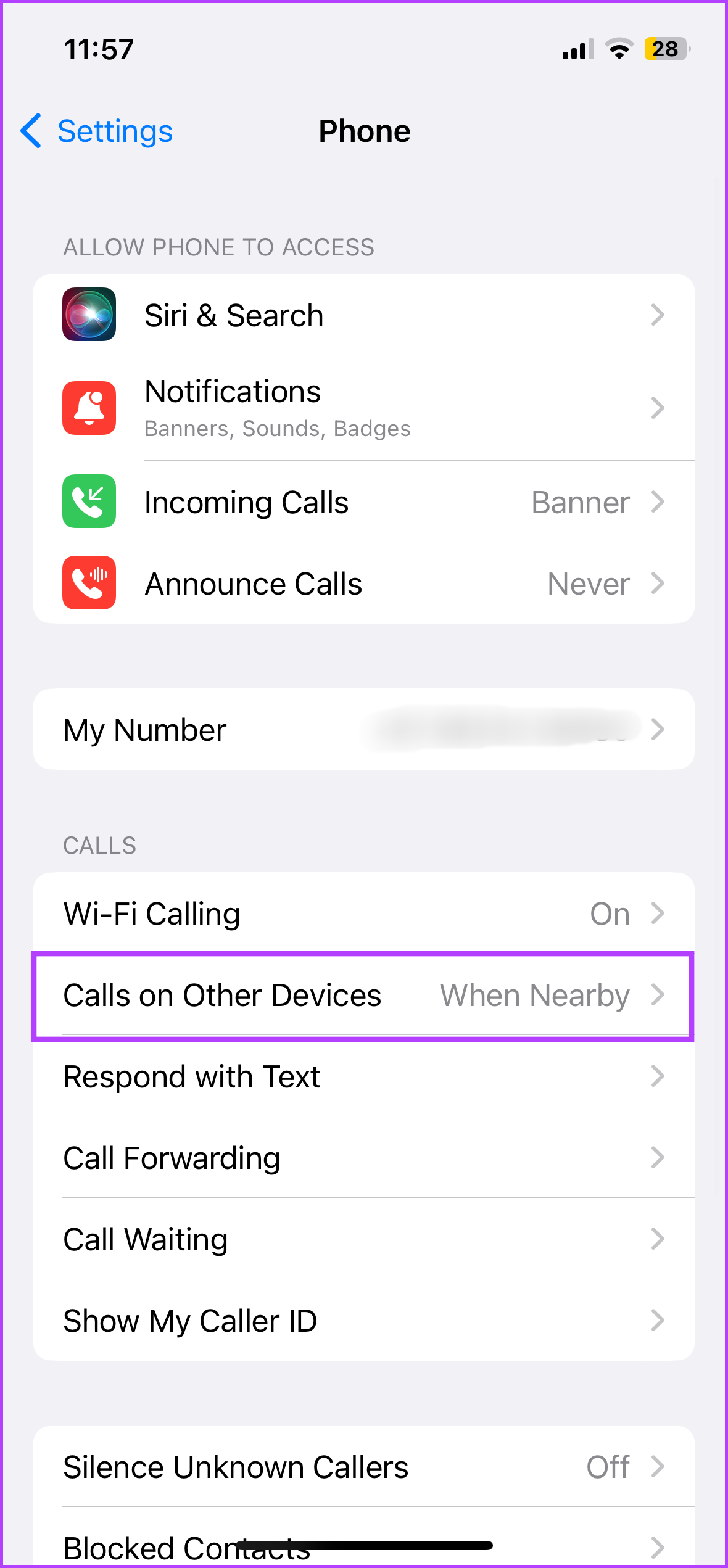
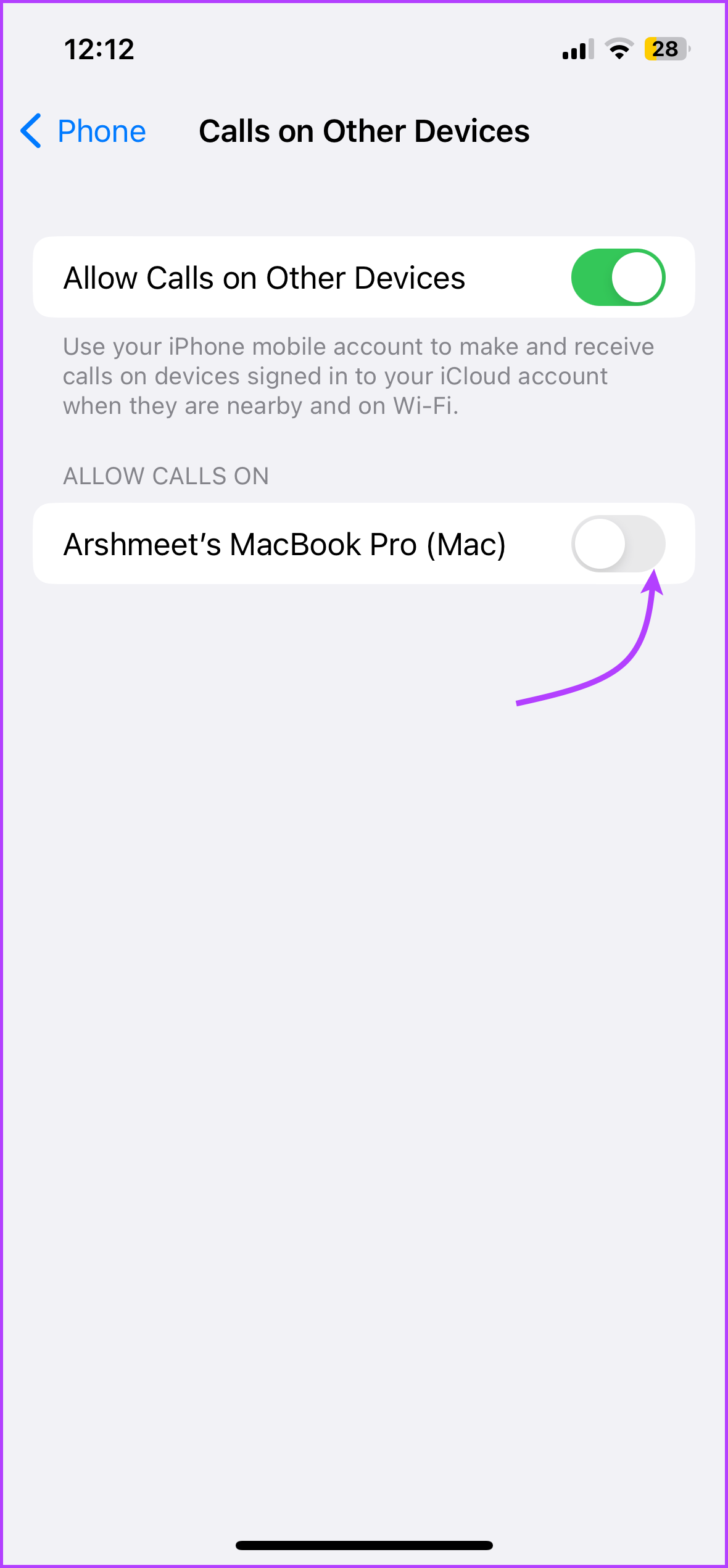
चरण 3: एक बार जब आपका iMac या MacBook मॉडल नाम स्क्रीन पर दिखाई दे, कॉल की अनुमति देने के लिए उसके मॉडल नाम के आगे टॉगल पर टैप करें।
फिक्स 2: मैक पर फोकस मोड अक्षम करेंमैक पर फोकस मोड आपको काम करते समय या काम के बाद परिवार के साथ समय बिताते समय ऐप नोटिफिकेशन को सीमित करने देता है। यदि iPhone कॉल मैक पर नहीं बज रही हैं, तो आपको कॉल के लिए अपनी फोकस मोड सेटिंग्स की जांच करनी चाहिए और फिर उन्हें अपने वर्तमान सक्रिय फोकस मोड के लिए सक्षम करना चाहिए। इसे जांचने का तरीका यहां बताया गया है।
चरण 1: अपने मैक होम स्क्रीन के ऊपरी-दाएं कोने पर नियंत्रण केंद्र आइकन पर क्लिक करें।
चरण 2: अपने सक्रिय फोकस मोड के नाम पर क्लिक करें।
चरण 3: विकल्पों की सूची से अपने सक्रिय फोकस मोड पर क्लिक करें इसे अक्षम करें।
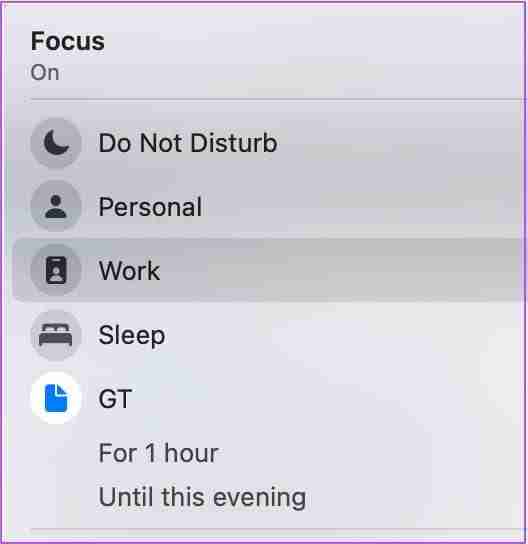
वीडियो कॉल के साथ, मैक पर फेसटाइम आईफोन सेलुलर कॉल प्राप्त करने में भी मदद करता है। हो सकता है कि आपने Mac पर फेसटाइम नोटिफिकेशन बंद कर दिया हो और इसे फिर से सक्षम करना भूल गए हों। यहां बताया गया है कि आप इसे कैसे जांच सकते हैं।
चरण 1: खोलें सेटिंग्स > सूचनाएं।
चरण 2: बाएं मेनू से फेसटाइम पर क्लिक करें।
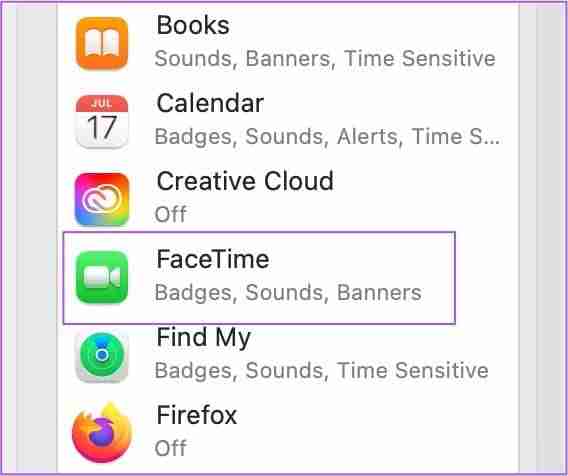
चरण 3: सक्षम करें फेसटाइम सूचनाएं।
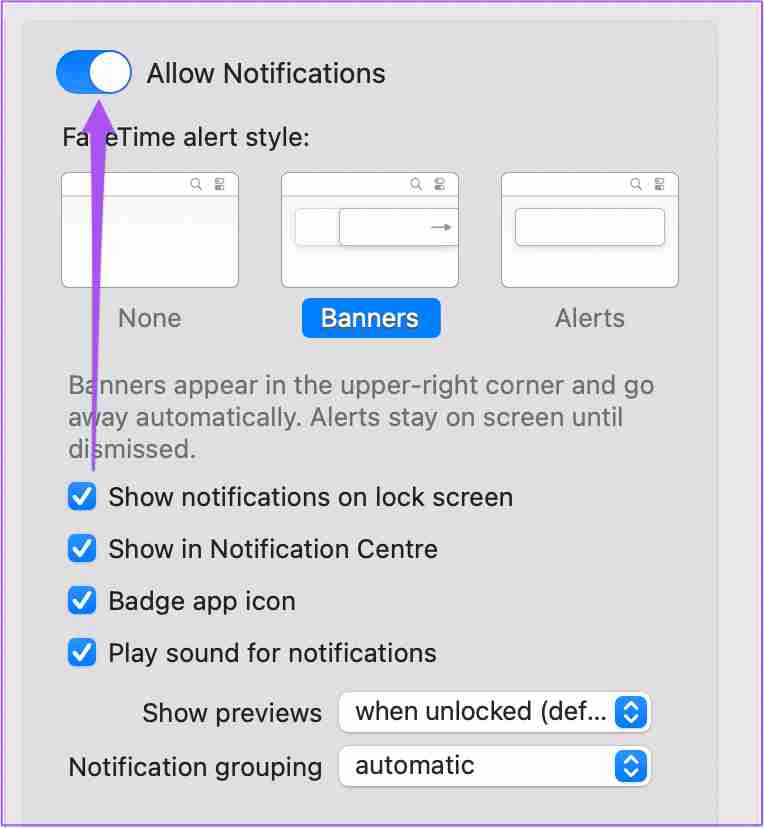
टिप: यदि आपने कभी ऐसी समस्याओं का सामना किया है, तो आप iMessage के iPhone और Mac के साथ समन्वयित नहीं होने पर समाधान सुझाने वाली हमारी पोस्ट पढ़ सकते हैं।
-
 अजैविक कारक स्टार्टअप क्रैश को हल करने का प्रभावी तरीकामेरा मानना है कि यदि आप एक खेल प्रशंसक हैं तो आपने अजैविक कारक खेला होगा। क्या आप कभी गेम क्रैश के कारण इसे खेलने में असमर्थ रहे हैं? यदि आपके पास इ...सॉफ्टवेयर ट्यूटोरियल 2025-04-13 को पोस्ट किया गया
अजैविक कारक स्टार्टअप क्रैश को हल करने का प्रभावी तरीकामेरा मानना है कि यदि आप एक खेल प्रशंसक हैं तो आपने अजैविक कारक खेला होगा। क्या आप कभी गेम क्रैश के कारण इसे खेलने में असमर्थ रहे हैं? यदि आपके पास इ...सॉफ्टवेयर ट्यूटोरियल 2025-04-13 को पोस्ट किया गया -
 मैक पर याहू रीडायरेक्ट वायरस को पूरी तरह से कैसे हटाएं?] यह एक संभावित ब्राउज़र अपहरण संक्रमण को इंगित करता है। जबकि याहू अपने आप सुरक्षित है, यह दुर्भावनापूर्ण सॉफ्टवेयर खतरनाक है और उसे तत्काल हटाने की ...सॉफ्टवेयर ट्यूटोरियल 2025-04-13 को पोस्ट किया गया
मैक पर याहू रीडायरेक्ट वायरस को पूरी तरह से कैसे हटाएं?] यह एक संभावित ब्राउज़र अपहरण संक्रमण को इंगित करता है। जबकि याहू अपने आप सुरक्षित है, यह दुर्भावनापूर्ण सॉफ्टवेयर खतरनाक है और उसे तत्काल हटाने की ...सॉफ्टवेयर ट्यूटोरियल 2025-04-13 को पोस्ट किया गया -
 मैक बिग सुर हार्ड डिस्क स्थान को साफ करता है: क्लीयर योग्य स्थान को कैसे हटाएं? 【आंतरिक और बाहरी भंडारण】] ] इस समस्या को ठीक करने का पहला कदम आपके कंप्यूटर पर अनावश्यक फ़ाइलों और अनुप्रयोगों की पहचान और हटाने के द्वारा स्पष्ट स्थान को रीसायकल करना है। ]...सॉफ्टवेयर ट्यूटोरियल 2025-04-13 को पोस्ट किया गया
मैक बिग सुर हार्ड डिस्क स्थान को साफ करता है: क्लीयर योग्य स्थान को कैसे हटाएं? 【आंतरिक और बाहरी भंडारण】] ] इस समस्या को ठीक करने का पहला कदम आपके कंप्यूटर पर अनावश्यक फ़ाइलों और अनुप्रयोगों की पहचान और हटाने के द्वारा स्पष्ट स्थान को रीसायकल करना है। ]...सॉफ्टवेयर ट्यूटोरियल 2025-04-13 को पोस्ट किया गया -
 विंडोज 10 KB5050081 इंस्टॉलेशन गाइड] ] यह लेख इस अपडेट के मुख्य आकर्षण को उजागर करेगा और KB5050081 की असफल स्थापना की समस्या को हल करने के लिए कुछ सामुदायिक सुझाव प्रदान करेगा। विंडोज...सॉफ्टवेयर ट्यूटोरियल 2025-04-13 को पोस्ट किया गया
विंडोज 10 KB5050081 इंस्टॉलेशन गाइड] ] यह लेख इस अपडेट के मुख्य आकर्षण को उजागर करेगा और KB5050081 की असफल स्थापना की समस्या को हल करने के लिए कुछ सामुदायिक सुझाव प्रदान करेगा। विंडोज...सॉफ्टवेयर ट्यूटोरियल 2025-04-13 को पोस्ट किया गया -
 Microsoft शब्द रिबन को छिपाने और पुनर्स्थापित करने के लिए टिप्स] आपको इसकी आवश्यकता है, स्वरूपण के लिए, जाहिर है। हर फ़ॉन्ट परिवर्तन या पेज ब्रेक उस रिबन के लिए धन्यवाद आता है। हालाँकि, यदि आप चाहते हैं कि क्रिस्ट...सॉफ्टवेयर ट्यूटोरियल 2025-04-12 को पोस्ट किया गया
Microsoft शब्द रिबन को छिपाने और पुनर्स्थापित करने के लिए टिप्स] आपको इसकी आवश्यकता है, स्वरूपण के लिए, जाहिर है। हर फ़ॉन्ट परिवर्तन या पेज ब्रेक उस रिबन के लिए धन्यवाद आता है। हालाँकि, यदि आप चाहते हैं कि क्रिस्ट...सॉफ्टवेयर ट्यूटोरियल 2025-04-12 को पोस्ट किया गया -
 SHAPR3D सरलीकृत वुडवर्किंग उत्पादन, 5 शुरुआती टिप्सवुडवर्किंग का गोल्डन रूल: "दो बार मापें, एक बार काटें।" लेकिन सटीक माप एक सटीक योजना के साथ शुरू होता है। जबकि पेंसिल-एंड-पेपर डिजाइनों ...सॉफ्टवेयर ट्यूटोरियल 2025-04-12 को पोस्ट किया गया
SHAPR3D सरलीकृत वुडवर्किंग उत्पादन, 5 शुरुआती टिप्सवुडवर्किंग का गोल्डन रूल: "दो बार मापें, एक बार काटें।" लेकिन सटीक माप एक सटीक योजना के साथ शुरू होता है। जबकि पेंसिल-एंड-पेपर डिजाइनों ...सॉफ्टवेयर ट्यूटोरियल 2025-04-12 को पोस्ट किया गया -
 IOS 18.4 अपडेट के बाद, कुछ उपयोगकर्ताओं को कारप्ले के साथ समस्या हैiOS 18.4 के कारण कारप्ले विफलता ] हालांकि, ये परिवर्तन अच्छे से अधिक नुकसान करते हैं, और कई उपयोगकर्ता रिपोर्ट करते हैं कि कारप्ले लगभग अनुपयोगी है। ...सॉफ्टवेयर ट्यूटोरियल 2025-04-12 को पोस्ट किया गया
IOS 18.4 अपडेट के बाद, कुछ उपयोगकर्ताओं को कारप्ले के साथ समस्या हैiOS 18.4 के कारण कारप्ले विफलता ] हालांकि, ये परिवर्तन अच्छे से अधिक नुकसान करते हैं, और कई उपयोगकर्ता रिपोर्ट करते हैं कि कारप्ले लगभग अनुपयोगी है। ...सॉफ्टवेयर ट्यूटोरियल 2025-04-12 को पोस्ट किया गया -
 कैसे जल्दी से अपने फोन वक्ताओं से पानी नाली] एक गीले वक्ता के परिणामस्वरूप संगीत और कॉल को प्रभावित किया जाता है। चूंकि पानी की क्षति अक्सर वारंटियों को शून्य करती है, इसलिए DIY समाधान महत...सॉफ्टवेयर ट्यूटोरियल 2025-04-12 को पोस्ट किया गया
कैसे जल्दी से अपने फोन वक्ताओं से पानी नाली] एक गीले वक्ता के परिणामस्वरूप संगीत और कॉल को प्रभावित किया जाता है। चूंकि पानी की क्षति अक्सर वारंटियों को शून्य करती है, इसलिए DIY समाधान महत...सॉफ्टवेयर ट्यूटोरियल 2025-04-12 को पोस्ट किया गया -
 राउटर को अपग्रेड करने से बेहतर नेटवर्क अनुभव मिल सकता है] ] यह गाइड आपको यह समझने में मदद करता है कि प्रतिस्थापन का चयन करते समय क्या देखना है। राउटर और इंटरनेट पैकेज की गति: आपके राउटर की गति आपके इंट...सॉफ्टवेयर ट्यूटोरियल 2025-04-12 को पोस्ट किया गया
राउटर को अपग्रेड करने से बेहतर नेटवर्क अनुभव मिल सकता है] ] यह गाइड आपको यह समझने में मदद करता है कि प्रतिस्थापन का चयन करते समय क्या देखना है। राउटर और इंटरनेट पैकेज की गति: आपके राउटर की गति आपके इंट...सॉफ्टवेयर ट्यूटोरियल 2025-04-12 को पोस्ट किया गया -
 टाइम मशीन बैकअप कैसे हटाएं? कैसे मिटाएं और शुरू करें?] ] हालांकि, ये बैकअप महत्वपूर्ण भंडारण स्थान का उपभोग कर सकते हैं। यह गाइड अपने मैक या बाहरी ड्राइव पर मूल्यवान डिस्क स्थान को मुक्त करते हुए, पुरान...सॉफ्टवेयर ट्यूटोरियल 2025-03-25 को पोस्ट किया गया
टाइम मशीन बैकअप कैसे हटाएं? कैसे मिटाएं और शुरू करें?] ] हालांकि, ये बैकअप महत्वपूर्ण भंडारण स्थान का उपभोग कर सकते हैं। यह गाइड अपने मैक या बाहरी ड्राइव पर मूल्यवान डिस्क स्थान को मुक्त करते हुए, पुरान...सॉफ्टवेयर ट्यूटोरियल 2025-03-25 को पोस्ट किया गया -
 लोगों को अपने वाई-फाई चुराने से कैसे रखेंआपके वाई-फाई नेटवर्क की रक्षा करना आपकी ऑनलाइन सुरक्षा और गोपनीयता के लिए महत्वपूर्ण है। अनधिकृत पहुंच आपके ब्राउज़िंग इतिहास और संग्रहीत फ़ाइलों को...सॉफ्टवेयर ट्यूटोरियल 2025-03-25 को पोस्ट किया गया
लोगों को अपने वाई-फाई चुराने से कैसे रखेंआपके वाई-फाई नेटवर्क की रक्षा करना आपकी ऑनलाइन सुरक्षा और गोपनीयता के लिए महत्वपूर्ण है। अनधिकृत पहुंच आपके ब्राउज़िंग इतिहास और संग्रहीत फ़ाइलों को...सॉफ्टवेयर ट्यूटोरियल 2025-03-25 को पोस्ट किया गया -
 Android के लिए 'मेरा डिवाइस खोजें' अब आप लोगों को ट्रैक करने देता है] अब अलग -अलग "डिवाइस" और "पीपल" टैब की विशेषता है, यह दोस्तों और परिवार के साथ स्थान साझा करने को सरल करता है, जिससे मीटअप को समन...सॉफ्टवेयर ट्यूटोरियल 2025-03-25 को पोस्ट किया गया
Android के लिए 'मेरा डिवाइस खोजें' अब आप लोगों को ट्रैक करने देता है] अब अलग -अलग "डिवाइस" और "पीपल" टैब की विशेषता है, यह दोस्तों और परिवार के साथ स्थान साझा करने को सरल करता है, जिससे मीटअप को समन...सॉफ्टवेयर ट्यूटोरियल 2025-03-25 को पोस्ट किया गया -
 एक्सेल में मुद्रा बनाम लेखांकन संख्या प्रारूप: अंतर क्या है?] ] दोनों का उपयोग मुद्रा मूल्यों को प्रदर्शित करने के लिए किया जाता है, जिसमें चयनित मुद्रा के प्रतीकों सहित, लेकिन डिफ़ॉल्ट संरेखण, शून्य मान प्रदर...सॉफ्टवेयर ट्यूटोरियल 2025-03-25 को पोस्ट किया गया
एक्सेल में मुद्रा बनाम लेखांकन संख्या प्रारूप: अंतर क्या है?] ] दोनों का उपयोग मुद्रा मूल्यों को प्रदर्शित करने के लिए किया जाता है, जिसमें चयनित मुद्रा के प्रतीकों सहित, लेकिन डिफ़ॉल्ट संरेखण, शून्य मान प्रदर...सॉफ्टवेयर ट्यूटोरियल 2025-03-25 को पोस्ट किया गया -
 अधिक पॉडकास्ट सुनने के लिए 4 टिप्स, तेजी सेआज उपलब्ध पॉडकास्ट की सरासर मात्रा भारी है! विज्ञान से लेकर सच्चे अपराध तक, हर रुचि के लिए एक पॉडकास्ट है। लेकिन इस बहुतायत से अनलस्टेड एपिसोड के...सॉफ्टवेयर ट्यूटोरियल 2025-03-25 को पोस्ट किया गया
अधिक पॉडकास्ट सुनने के लिए 4 टिप्स, तेजी सेआज उपलब्ध पॉडकास्ट की सरासर मात्रा भारी है! विज्ञान से लेकर सच्चे अपराध तक, हर रुचि के लिए एक पॉडकास्ट है। लेकिन इस बहुतायत से अनलस्टेड एपिसोड के...सॉफ्टवेयर ट्यूटोरियल 2025-03-25 को पोस्ट किया गया -
 मैं स्वैपेबल कैमरा लेंस के साथ एक फोन पसंद करूंगा: ऐसा क्यों नहीं हुआ?] मैं इसके लिए एक चीज बनना पसंद करूंगा। कई वर्षों के लिए, यह एक बलिदान की तरह लगा। फोन कैमरे पोर्टेबल डिजिटल कैमरों से काफी तुलना नहीं कर सकते थे, लेक...सॉफ्टवेयर ट्यूटोरियल 2025-03-25 को पोस्ट किया गया
मैं स्वैपेबल कैमरा लेंस के साथ एक फोन पसंद करूंगा: ऐसा क्यों नहीं हुआ?] मैं इसके लिए एक चीज बनना पसंद करूंगा। कई वर्षों के लिए, यह एक बलिदान की तरह लगा। फोन कैमरे पोर्टेबल डिजिटल कैमरों से काफी तुलना नहीं कर सकते थे, लेक...सॉफ्टवेयर ट्यूटोरियल 2025-03-25 को पोस्ट किया गया
चीनी भाषा का अध्ययन करें
- 1 आप चीनी भाषा में "चलना" कैसे कहते हैं? #का चीनी उच्चारण, #का चीनी सीखना
- 2 आप चीनी भाषा में "विमान ले लो" कैसे कहते हैं? #का चीनी उच्चारण, #का चीनी सीखना
- 3 आप चीनी भाषा में "ट्रेन ले लो" कैसे कहते हैं? #का चीनी उच्चारण, #का चीनी सीखना
- 4 आप चीनी भाषा में "बस ले लो" कैसे कहते हैं? #का चीनी उच्चारण, #का चीनी सीखना
- 5 चीनी भाषा में ड्राइव को क्या कहते हैं? #का चीनी उच्चारण, #का चीनी सीखना
- 6 तैराकी को चीनी भाषा में क्या कहते हैं? #का चीनी उच्चारण, #का चीनी सीखना
- 7 आप चीनी भाषा में साइकिल चलाने को क्या कहते हैं? #का चीनी उच्चारण, #का चीनी सीखना
- 8 आप चीनी भाषा में नमस्ते कैसे कहते हैं? 你好चीनी उच्चारण, 你好चीनी सीखना
- 9 आप चीनी भाषा में धन्यवाद कैसे कहते हैं? 谢谢चीनी उच्चारण, 谢谢चीनी सीखना
- 10 How to say goodbye in Chinese? 再见Chinese pronunciation, 再见Chinese learning

























